Blocca la scorciatoia da tastiera del PC. Blocca le finestre
Piccante Tasti di Windows XP è un metodo per interagire tra una tastiera e un computer. Questo metodo consiste nell'eseguire comandi (operazioni) sul computer utilizzando i tasti o una combinazione di tasti su cui sono programmati i comandi (operazioni).
I tasti di scelta rapida sono difficili da ricordare per gli utenti inesperti all'inizio, ma in realtà è molto semplice. Devi anche capire che ogni programma ha i suoi tasti di scelta rapida che sono stati programmati dagli sviluppatori di software.
Il blog ha un articolo « » ma alcuni tasti di scelta rapida non funzionano su Windows XP come questo diversi sistemi, per questo motivo, per non confondere i lettori, ho scritto un articolo sui tasti di scelta rapida di Windows XP.
Avendo imparato un piccolo numero di tasti di scelta rapida, accelererai il tuo lavoro al computer e quindi l'efficienza aumenterà in modo significativo. Vedere l'elenco dei tasti di scelta rapida per Windows XP di seguito.
Generale
Ctrl + C- Copia gli elementi selezionati.
Ctrl + A- Seleziona tutto. Se sei dentro documento di testo, quindi quando premi questi tasti selezionerai tutto il testo e, se ci sono altri file in una cartella, puoi selezionare tutti i file e le cartelle.
Ctrl + X- Tagliare. Il comando taglia gli elementi selezionati (file, cartelle o testo).
Ctrl + V- Inserisci. Incolla elementi copiati o tagliati.
Ctrl + Z- Annulla. Annullare le azioni, ad esempio, se hai cancellato accidentalmente del testo in MS Word, usa questi tasti per ripristinare il testo originale (annulla input e azioni).
ALT + INVIO o ALT + Doppio click tasto sinistro del mouse- Visualizza le proprietà degli elementi selezionati (applicabile ai file).
CTRL + F4- Chiudere la finestra corrente nel programma.
Elimina file e testo
Elimina- Rimuovere l'elemento (i). Se si utilizza questo tasto nel testo, quindi posizionando il cursore del mouse al centro della parola e facendo clic sul pulsante "Elimina", l'eliminazione avverrà da sinistra a destra.Maiusc + Canc- Eliminare l'articolo (s) aggirando il carrello. Per file e cartelle.
Indietro - Elimina testo. Se lavori in editor di testo, quindi questo tasto può essere utilizzato per eliminare il testo, posizionare il cursore, ad esempio, nel mezzo della frase premendo il pulsante "Backspace", l'eliminazione avverrà da destra a sinistra.
Altro
![]() - Aprire il menu Start oppure CTRL + ESC, il pulsante si trova solitamente tra i pulsanti CTRL e ALT.
- Aprire il menu Start oppure CTRL + ESC, il pulsante si trova solitamente tra i pulsanti CTRL e ALT.
ALT + TAB- Passa tra finestre e applicazioni.
ALT + F4- Chiudi la finestra o esci dall'applicazione.
ALT + Spazio- Visualizza il menu di sistema per la finestra corrente.
CTRL- Selezione degli elementi. Tenendo premuto CTRL è possibile selezionare gli elementi in modo selettivo. Ad esempio, trovandosi in una cartella, fare clic con il tasto sinistro sulle cartelle che si desidera copiare o tagliare, dopo aver selezionato, rilasciare CTRL e ottenere le cartelle selezionate per ulteriori lavori con loro.
CTRL + TAB- Andare avanti attraverso i segnalibri.
MAIUSC + FRECCIA- Evidenziare gli elementi con le frecce sinistra, destra, giù e su. Applicabile per testo e file.
ESC- Annullare l'operazione. Aprendo, ad esempio, le proprietà di una cartella premendo il pulsante ESC, la finestra Proprietà si chiuderà.
ACCEDERE- Aprire un file o una cartella.
TAB- Andare avanti attraverso le opzioni.
![]() + TAB- Passa da una finestra all'altra.
+ TAB- Passa da una finestra all'altra.
![]() + F1-Visualizza la guida su WINDOWS.
+ F1-Visualizza la guida su WINDOWS.
![]() + R- Finestra aperta Eseguire.
+ R- Finestra aperta Eseguire.
![]() + Fa- Finestra di ricerca.
+ Fa- Finestra di ricerca.
![]() + Mi- Apri "Risorse del computer".
+ Mi- Apri "Risorse del computer".
![]() + D- Mostra desktop (riduci a icona tutte le finestre, se premuto di nuovo, massimizza tutte le finestre al loro stato originale).
+ D- Mostra desktop (riduci a icona tutte le finestre, se premuto di nuovo, massimizza tutte le finestre al loro stato originale).
F2- Rinomina. Per selezionare un oggetto premere il tasto F2.
F5- Aggiorna la finestra. Viene spesso utilizzato in un browser se la pagina è bloccata o le informazioni devono essere aggiornate.
F10- Attiva il menù.
(Win + L) blocca le finestre
Quando la vita ti infligge colpi crudeli, sotto forma di accesso al tuo computer da parte di persone non autorizzate, possono e devono essere Bloccati utilizzando gli stessi tasti di scelta rapida... L'unico inconveniente è inserire una password per sbloccare.
Solitamente, il lavoro al computer inizia con la comparsa sullo schermo (subito dopo l'accensione) di uno screensaver... con una cortese richiesta da parte di Bill Geitz di inserire una password per accedere al sistema. Dipende dalle impostazioni, ovviamente, ma la moda nell'affascinante mondo dei bit e dei gigabyte detta la propria ..., testardo: digita la tua password.
Quindi, puoi riportare immediatamente il computer in questo stato, in altre parole, bloccarlo, usando i tasti Win + L. Allena la tua mano destra a farlo prima di qualsiasi assenza dal computer, come per andare in bagno, per una pausa per fumare, per pranzo, ecc. PERSONAL COMPUTER! Scopri come proteggere il tuo desktop!
Certo, inserire una password è fastidioso, ma protegge almeno da attacchi accidentali e non intenzionali.
Controlla subito se il blocco di Windows funziona sul tuo computer, premi Win + L.
No, però! Non affrettarti. Ci sono anche situazioni in cui può essere necessaria questa combinazione. Ad esempio, può essere utilizzato non solo per bloccare, ma anche semplicemente per nascondere ciò che sta accadendo sullo schermo del tuo PC da occhi indiscreti. Dopotutto, è spesso necessario "abbassare il sipario" sul monitor e rendere preoccupata una persona che medita. Inoltre, il blocco di Windows in alcun modo non influisce sul tuo file aperti... Dopo aver inserito la password, tutto si aprirà al suo posto. L'immagine si schiarirà come dopo la partenza di una leggera nuvola nebbiosa. E dopo il "bombardamento aereo", non appena il polso si stabilizza, continuerai con calma a rovinare la vista dietro il tuo rettangolo preferito.
Immagina quanti momenti spiacevoli puoi evitare: privazione di un premio, reputazione offuscata, lavaggio della testa, umore viziato, carriera rovinata alla fine. Ovviamente, in situazioni simili, puoi usare un'altra combinazione di tasti, ad esempio win + D. Tuttavia, sullo schermo rimangono tutti i file aperti e vengono letti tutti i nomi dei documenti sulla barra delle applicazioni (compressi in basso). Inoltre, sembra stupido spegnere un computer con applicazioni aperte e, in caso di blocco di Windows, sullo schermo non è visibile nulla e puoi tranquillamente spegnere il computer.
Fantastica sulle situazioni da solo e al meglio della tua promiscuità...
Ora puoi verificare se il blocco di Windows funziona per te - (Win + L).
PS: Per i possessori di laptop o il tasto Fn, insieme alla tastiera, ovviamente, è possibile bloccare non solo lo schermo ma anche la tastiera premendo:
(Fn + F11), poiché ogni produttore di laptop ha "la sua mente", quindi molto probabilmente la chiave Fn, evidenziato a colori. Le funzioni sui tasti sono solitamente evidenziate nello stesso colore, che vengono eseguite tenendo premuto Fn, più spesso questa è la riga superiore della tastiera, che non è affatto necessaria ...
Se non altro perché la maggior parte di noi non conosce nemmeno le scorciatoie da tastiera di base. Beh, davvero, cosa sai oltre a ctrl + c e ctrl + v?
Nel frattempo, la ricerca mostra (e qualsiasi programmatore confermerà) che le scorciatoie possono accelerare la velocità del tuo computer di diverse volte!
Ecco le scorciatoie da tastiera di base. Possiamo assicurarti che ti salveranno davvero migliaia di ore della tua vita!
1.
A nessuno piace che il proprio capo legga le conversazioni in chat o noti una scheda "imbarazzante" sul monitor. Dopotutto, anche tu non vuoi che qualcuno guardi il tuo monitor mentre sei fuori a preparare il caffè, vero?
esso combinazione rapida i tasti premuti bloccheranno istantaneamente il tuo computer in modo che tu possa goderti appieno la tua pausa:
Versione Windows:
Pulsante Start (secondo dal basso da sinistra) + L.
Versione per Mac:
Cmd + Alt + Espelli.
2. Come aprire istantaneamente una scheda chiusa accidentalmente?
Sfortunatamente, questo accade spesso: ho chiuso le finestre del browser e cancellato accidentalmente quelle non necessarie. Invece di cercarlo nella storia, usa questi "correttori" della tua disattenzione:
Per Windows:
Ctrl + Maiusc + T
Per Mac:
Comando + Z (Safari) e Ctrl + Maiusc + T (per Google Chrome).
3. Cosa fare se il computer "si blocca" ?

Come posso bloccare il mio computer se devi allontanarti?
Succede che sei seduto in Photoshop e una volta - e "riagganciato" l'intero computer. E non reagisce a nulla. In genere, gli utenti premeranno immediatamente Ctrl + Alt + Canc per riavviare. Ma questa è tutt'altro che la migliore via d'uscita.
È molto meglio usare le scorciatoie: che fermeranno solo questo brutto programma:
Per Windows:
Ctrl + Maiusc + Esc
Versione per Mac:
Cmd + Opzione + Maiusc + Esc.
Tieni premuti questi pulsanti per 3 secondi consecutivi e il programma bloccato si chiuderà e potrai continuare a lavorare e non perdere tutte le modifiche in tutti i tuoi documenti.
Per coloro che non capiscono come vengono chiamati i suoi pulsanti per "Mac", mostriamo:
Come posso bloccare il mio computer se devi allontanarti?

4. Come destreggiarsi rapidamente tra le finestre?
Stai ancora usando il mouse per navigare da una finestra all'altra? Ehm…. In realtà è tutto molto più semplice.
Per Windows:
Alt + Tab
Per Mac:
Cmd + Tab
Come dimostra la pratica, questa combinazione ti farà risparmiare milioni di minuti:
Per Windows:
Alt + Re
Versione per Mac:
Cmd + L
6. Cosa succede se il capo si intrufola dietro?

Come posso bloccare il mio computer se devi allontanarti?
Succede che sei troppo pigro per lavorare. E guardi gli articoli. E hai una dozzina di altre finestre. Come fingere rapidamente di lavorare?
Queste scorciatoie rimuovono rapidamente le finestre del browser e riportano Word o Excel sullo schermo:
Versione Windows:
Finestre + D
Versione per Mac
: Fn + F11
7. Come fare uno screenshot non dell'intero schermo, ma solo della parte necessaria?
Tutto quanto Utenti Windows abituati a premere "Stampa schermo" quando hanno bisogno di mostrare qualcosa ai loro compagni. Ma succede che ce ne sono troppi aperti sullo schermo e ritagliare un'immagine è lungo e noioso.
Se hai bisogno di allontanarti da computer, e non vuoi che qualcuno in questo momento sia in grado di farlo, approfittando di tuo mancanza di, visualizzare le informazioni riservate memorizzato su di esso dovrebbe bloccare il computer.
cosa sarebbe bloccare il computer per un po basta la tua assenza per premere scorciatoia da tastiera insieme a Icona di Windows oh che ho scritto prima. Puoi visualizzare questo articolo.
Posso inizia a bloccare mouse dal collegamento facendo doppio clic su di esso. Ma per questo hai bisogno crea questa scorciatoia... Ora ti spiego come: Click clic destro mouse su spazio libero"Desktop", dal menu scegli "Nuovo" e poi "Collegamento".

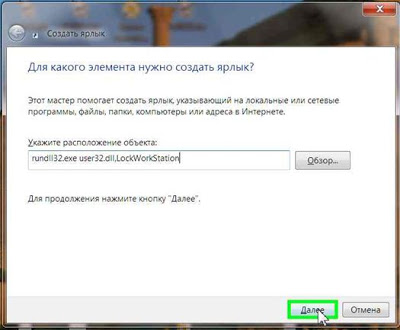
Inserisci con attenzione, esattamente come è scritto qui, altrimenti la scorciatoia non funzionerà. Dopo aver inserito, fai clic sul pulsante Avanti e assegna al collegamento un nome che ti piace, ad esempio "Blocca". Fare clic sul pulsante "Fine", verrà visualizzato un collegamento sul desktop.
Puoi abbellirlo, scegliendo per lui distintivo... Facendo clic con il tasto destro del mouse sul collegamento, selezionare la voce di menu "Proprietà", quindi fare clic su "Cambia icona". Se si apre subito una finestra con icone, va tutto bene, basta scegliere quella che fa per te.

In caso contrario, fai clic su "Sfoglia"

e trova la voce "SHELL32.dll", fai clic su "Apri".
 Smartphone con ricarica wireless A5 supporta la ricarica wireless
Smartphone con ricarica wireless A5 supporta la ricarica wireless Perché gli SMS MTS non arrivano al telefono?
Perché gli SMS MTS non arrivano al telefono? Perché hai bisogno di un ripristino completo delle impostazioni di fabbrica su Android o come ripristinare le impostazioni di fabbrica di Android?
Perché hai bisogno di un ripristino completo delle impostazioni di fabbrica su Android o come ripristinare le impostazioni di fabbrica di Android?